
Πώς να ενημερώσετε το Word 2007 για το 2010: Οδηγίες βήμα προς βήμα
Το άρθρο θα πει πώς να αλλάξει την έκδοση "Word" για το 2010 στην έκδοση του 2010.
Επεξεργαστής μελών " Λέξη."Χρησιμοποιήστε διαφορετικές εκδόσεις του προγράμματος σύμφωνα με τα γούστα και τις προτιμήσεις σας. Μπορείτε να εργαστείτε πρώτα σε ένα " Λέξη.", Εξετάστε τις δυνατότητές του, και στη συνέχεια, αν αυτή η έκδοση δεν σας ταιριάζει, θα πάτε στο άλλο.
Εάν έχετε " Word 2007."Και θέλετε να το ενημερώσετε στην έκδοση" Word 2010.", Στη συνέχεια, διαβάστε την αναθεώρησή μας.
Πώς να ενημερώσετε το "Word 2007" στο "Word 2010";
Αν θέλετε να ενημερώσετε " Word 2007." πριν " Word 2010.", Στη συνέχεια, διαγράψτε την πρώτη ανάγκη. Κατεβάστε το πρώτο " Word 2010."Από την επίσημη ιστοσελίδα εδώ. Κατά τη λήψη, θα σας προσφερθεί να εισαγάγετε το κλειδί άδειας χρήσης, το οποίο θα χρειαστεί να γίνει.
Με την ευκαιρία, πρέπει να ενεργοποιήσετε το πρόγραμμα σε κάθε περίπτωση. Η χρήση πειρατικών εκδόσεων δεν είναι καλή. Οι πειρατικές εκδόσεις θα λειτουργήσουν τόσο καλές όσο οι αδειοδοτημένες. Δεύτερον, η πειρατική ενεργοποίηση του προγράμματος μπορεί ανά πάσα στιγμή να πετάξει, ειδικά εάν ρυθμίσετε ενημερώσεις. Και οι ενημερώσεις είναι επίσης πολύ απαραίτητες για την ασφάλεια και τη βελτίωση των λειτουργιών του επεξεργαστή.
Έτσι, όταν περάσετε τον παραπάνω σύνδεσμο, θα σας προσφερθεί να εισαγάγετε ένα κλειδί άδειας χρήσης. Τώρα διαβάστε τις πληροφορίες:
- Εισαγάγετε το κλειδί άδειας χρήσης, δίνετε το σύστημα για να ελέγξετε αν τα κλειδιά σας είναι κατάλληλα για το πρόγραμμα που κάνετε λήψη στον υπολογιστή σας.
- Εάν το κλειδί είναι κατάλληλο, τότε μπορείτε να χρησιμοποιήσετε όλες τις λειτουργίες του προγράμματος, καθώς και να το ενημερώσετε περιοδικά με τις ενημερώσεις " Παράθυρα».
- Εάν δεν εισάγετε το κλειδί, μπορείτε να χρησιμοποιήσετε το πρόγραμμα εντός ενός μηνός, μετά την οποία πρέπει να ενεργοποιηθεί ή να αρνηθεί να χρησιμοποιήσει. Διαφορετικά, θα πρέπει να χρησιμοποιήσετε μόνο ένα έντονα κομμένο, σχεδόν demo έκδοση του προγράμματος, το οποίο δεν θα είναι νόημα.
Προχωρήστε τώρα στις ενημερώσεις:
- Αν δεν διαγράψατε " Word 2007.", Τότε κατά την εγκατάσταση" Word 2010.»Θα σας ζητηθεί απλά να ενημερώσετε την παλιά έκδοση του επεξεργαστή κειμένου στο νέο. Τραβήξτε με τόλμη το κουμπί " Φρεσκάρω».

Έναρξη εγκατάστασης
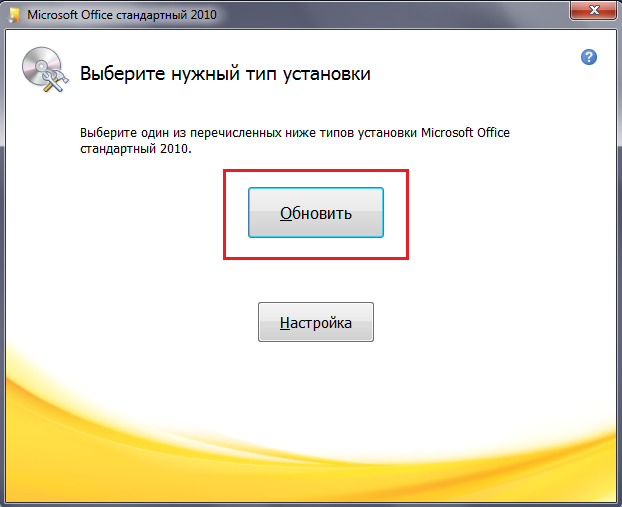
Κάντε κλικ στο κουμπί "Ενημέρωση"
- Δεδομένου ότι το σύστημα προσφέρει να ενημερώσει όχι μόνο " Λέξη."Αλλά γενικά ολόκληρο το πακέτο" Το γραφείο της Microsoft."Θα δείτε την παρακάτω εικόνα (1 - Ενημερώστε ολόκληρο το πακέτο, 2 - δεν ενημερώνετε ολόκληρο το πακέτο, 3 - ενημερώστε επιλεκτικά).
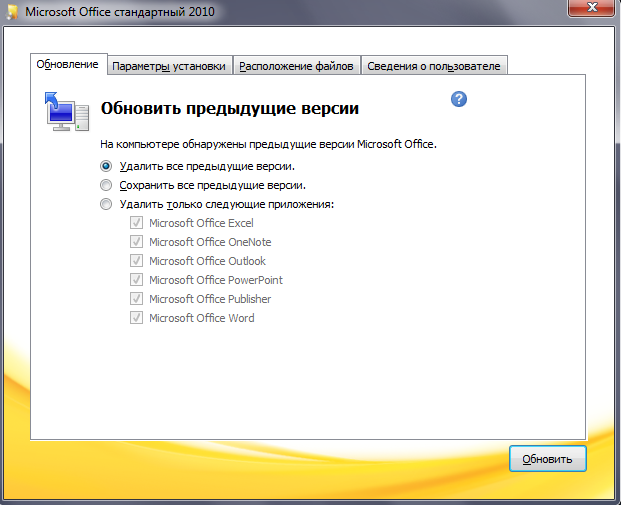
Επιλέξτε Επιλογές ενημέρωσης ή αφήστε τις προεπιλεγμένες ρυθμίσεις.
- Θα επιλέξουμε την προεπιλεγμένη ενημέρωση, δηλαδή η ενημέρωση ολόκληρης της συσκευασίας. Η διαδικασία εγκατάστασης μιας νέας έκδοσης του προγράμματος θα διαρκέσει έως και 40 λεπτά, έτσι πρέπει να περιμένετε υπομονετικά.
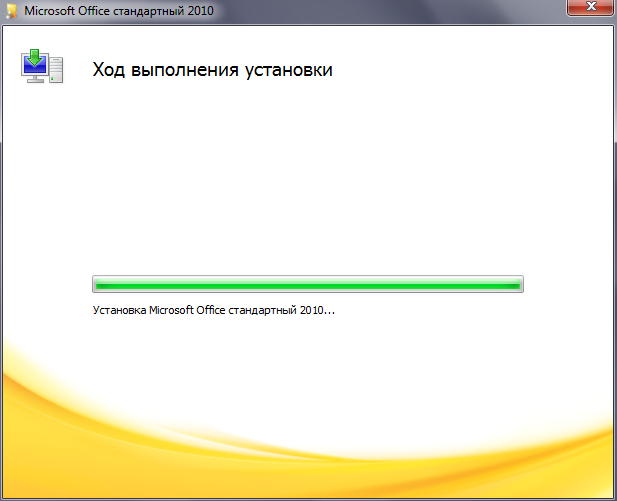
Περιμένετε έως ότου η ενημέρωση είναι
- Μετά την ολοκλήρωση της ενημέρωσης, θα δείτε το αντίστοιχο παράθυρο.
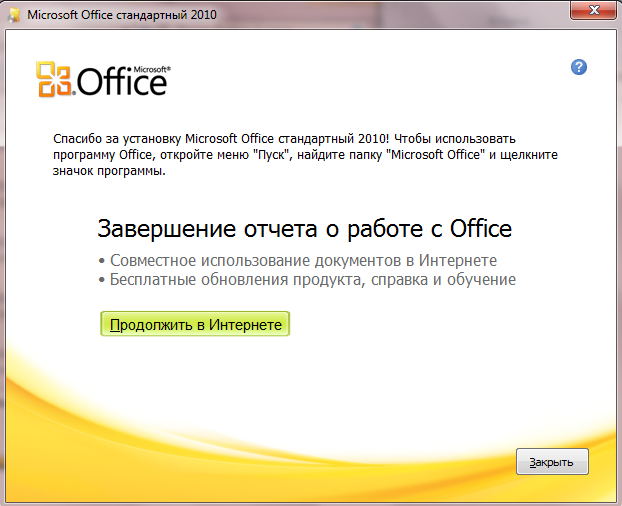
Επιτυχημένο μήνυμα εγκατάστασης "Microsoft Office 2010"
- Τώρα ανακαλύπτουμε τι έχουμε επιτύχει. Παω σε " Αρχή"Και στη συνέχεια - στο" Ολα τα προγράμματα" Εδώ θα παρουσιαστεί με μια λίστα λογισμικού που εγκαταστήσατε. Όπως μπορούμε να δούμε, όχι όλα τα προγράμματα από τη συσκευασία (στο στιγμιότυπο οθόνης στο πράσινο πλαίσιο), αφού εγκαταστήσαμε " Το πρότυπο του Microsoft Office"Αυτό είναι, ένα διακοσμημένο πακέτο. Δεν χρειαζόμασταν ένα πλήρες πακέτο, επειδή εγκαταστήσαμε μόνο δυνητικά χρήσιμα προγράμματα και, ειδικότερα, τον επεξεργαστή κειμένου " Λέξη.».
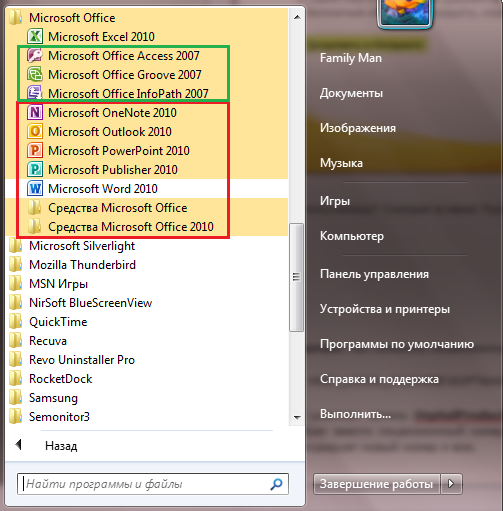
Πράσινο πλαίσιο - μη ενημερωμένα προγράμματα. Κόκκινο πλαίσιο - Ενημερωμένα προγράμματα

και πού να πάρετε το κλειδί;
barge Πού να πάρετε χωρίς αγορά
πρόσωπα ενός siza όπου να πάρει7
Στον ιστότοπο της Microsoft, πληρώνουν επίσης την κάρτα ή το ηλεκτρονικό χρήμα.